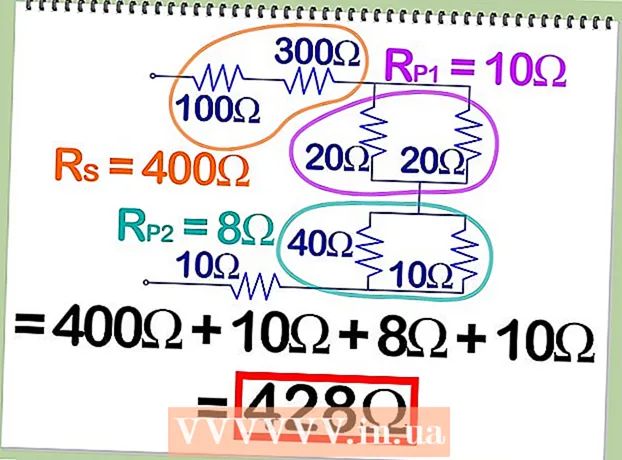Autor:
Lewis Jackson
Erstelldatum:
6 Kann 2021
Aktualisierungsdatum:
1 Juli 2024

Inhalt
In diesem Artikel erfahren Sie, wie Sie benutzergenerierte Minecraft-Karten (benutzerdefinierte Karte) herunterladen und installieren. Sie können dies in Minecraft auf Windows- und Mac-Computern sowie in der Pocket Edition von Minecraft für iPhone und Android tun. Sie können eine solche Karte in der Konsolenversion von Minecraft nicht erhalten.
Schritte
Teil 1 von 4: Karten herunterladen Minecraft
. Dieses Symbol mit einem mehrfarbigen Dreieck befindet sich in der App-Schublade.
- Wenn Sie WinZip auf Android installiert haben, können Sie die folgenden Schritte überspringen und zu "Browser öffnen" gehen.

Berühren Sie die Suchleiste. Diese Leiste befindet sich oben auf dem Bildschirm.
Art winzip. Dies ist der Schritt, um das Dropdown-Menü unter der Suchleiste mit dem WinZip-Symbol oben anzuzeigen.

Berühren WinZip - Zip UnZip Tool. Das Symbol daneben sieht aus wie ein Ordner mit einem Ordner. Dies ist der Schritt zum Öffnen der WinZip-Anwendungsseite.
Berühren Sie die Schaltfläche INSTALLIEREN (RAHMEN). Diese grüne Schaltfläche befindet sich unter dem App-Symbol.

Berühren AKZEPTIEREN (AKZEPTIERT) nach vorheriger Ankündigung. Dies ist der Schritt, mit dem WinZip mit dem Herunterladen auf Android beginnt. Jetzt können Sie nach Karten zum Herunterladen suchen.
Öffnen Sie einen Browser unter Android. Sie können zwischen zwei gängigen Browsern wählen, Google Chrome oder Firefox.
Gehen Sie zu einer Website mit einer Minecraft-Karte. Einige beliebte Websites mit benutzergenerierten Karten sind:
- MinecraftMaps - http://www.minecraftmaps.com/
- Planet Minecraft - https://www.planetminecraft.com/resources/projects/
- MinecraftSix - http://minecraftsix.com/category/minecraft-maps/
Kartenauswahl. Berühren Sie die Karte, die Sie herunterladen möchten. Dies ist die Öffnung der Kartenseite. Von hier aus können Sie eine Karte herunterladen.
Berühren Herunterladen. Dies ist der Schritt zum Herunterladen der Datei auf Android.
- Auf einigen Kartenseiten müssen Sie möglicherweise vorher auf einen anderen Link oder das Kartenbild tippen Herunterladen.
- Möglicherweise müssen Sie auch berühren ÜBERSPRINGEN in der oberen rechten Ecke der Seite, um nach dem Berühren zur Download-Seite zurückzukehren Herunterladen.
- Wenn Sie eine Option sehen Download.ZIPBitte berühren Sie es.
Berühren WinZip wenn es eine Ankündigung gibt. Dies ist der Schritt zum Öffnen einer ZIP-Datei in WinZip.
- Möglicherweise müssen Sie auch berühren in Ordnung wenn angekündigt wird, fortzufahren.
Tippen und halten Sie Ihren Finger auf den Kartenordner. Nach einigen Sekunden wird ein Popup-Menü angezeigt.
- Sie müssen zuerst die Schaltfläche "Zurück" in der oberen linken Ecke des Bildschirms berühren, um den komprimierten Ordner anzuzeigen.
Berühren Entpacken nach .... Es befindet sich oben im Popup-Menü. Ein weiteres Menü wird angezeigt.
Berühren Meine Akten, dann berühren HIER ENTZIPPEN. Dies ist der Schritt zum Entpacken des Verzeichnisses in das Verzeichnis Meine Akten.

Tippen Sie auf den entpackten Ordner. Dieser Schritt öffnet einen weiteren Ordner mit dem Namen der Karte. Dies ist das Kartenverzeichnis.- Wenn Sie einen Ordner mit vielen Dateien und Ordnern sehen, berühren Sie die Schaltfläche "Zurück", um zum ursprünglichen Ordner zurückzukehren.
Tippen und halten Sie Ihren Finger auf den Kartenordner. Ein Popup-Menü wird angezeigt.

Berühren Kopieren nach .... Diese Option befindet sich in der Mitte des Menüs.
Navigieren Sie zum Minecraft-Spieleordner. Um dies zu tun:
- Berühren Lager
- Berühren Intern (oder SD wenn Minecraft hier gespeichert ist).
- Scrollen Sie nach unten und berühren Sie Spiele
- Berühren com.mojang
- Berühren minecraftWorlds

Berühren HIER EINFÜGEN. Dies ist der Schritt des Einfügens (Einfügen) des Minecraft-Kartenordners in den gespeicherten Spielordner für Minecraft PE. Dies bedeutet, dass Sie im Kartenmenü von Minecraft PE nach einer Karte suchen können. Werbung
Rat
- Die Themenkarte für die Desktop-Version von Minecraft kann in Minecraft PE wie eine normale Welt angezeigt werden.
Warnung
- Karten, die für die alte Minecraft-Version entwickelt wurden, funktionieren möglicherweise nicht in der neuen Version und umgekehrt.